ThinkpadWin11系统怎么退回win10 ThinkPadWin11改win10方法介绍
更新日期:2022-12-22 13:38:49来源:互联网
ThinkpadWin11系统怎么退回win10?如果大家购买的是今年的Thinkpad的电脑,很多用户还是比较喜欢win10系统,虽然现在很多人基本上使用的是win11系统,但是还是有些用户还是比较喜欢使用win10系统,但是买来的系统现在一般都是预装win11,我们可以在windows更新的高级选项界面中,通过恢复功能去回退系统。
ThinkPadWin11改win10方法介绍
1、首先点开Win11系统的设置选项。
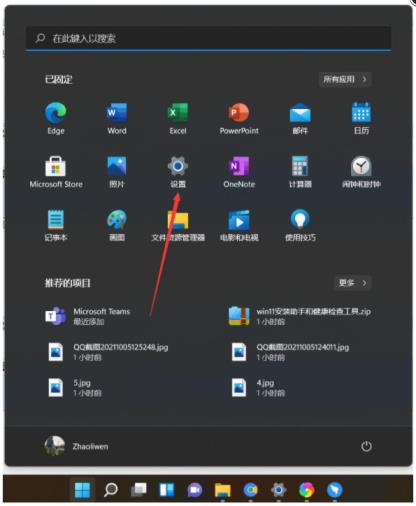
2、然后依次点击 Windows更新 - 高级选项 - 恢复 - 返回

3、在升级Windows11后,只会留有十天的回退宽限期,超过10天后就无法回退了。
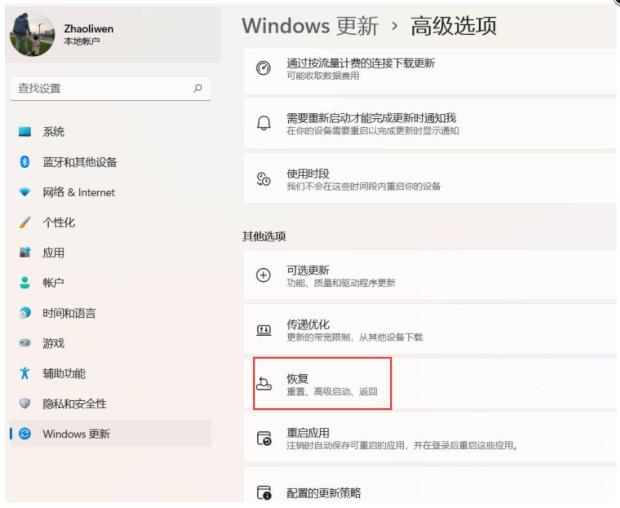
4、更新Win11后,C盘中同样也会多一个windows.old文件夹(用户存放之前win10系统),如果删除后也无法回退。
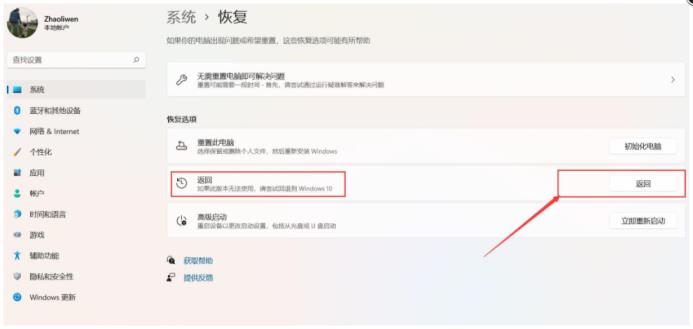
注意事项:
1、联想在支持文件中明确表示,一旦升级到了Win11,那么就有10天时间可以利用回滚功能来回到Win10,这个过程不会损失文件和数据。
2、如果在10天后再回退到Win10,那么在回退前就需要先备份数据,用清洁安装的方法来回滚。
3、如果你只是想要尝鲜,那么在升级Win11后,就要留意10天这个期限。这个回滚机制依赖于Windows系统内置的恢复和备份镜像,用户可以在设置面板中,找到相关功能选项。
总结
如果你不喜欢使用Media Creation Tool,那么也可以自行利用Win10的ISO镜像来制作安装U盘。而如果有动手能力的话,也可以在另一个硬盘分区中安装Win10,组成双系统,不过这需要重新激活许可证。总的来说,Win11可以回退到Win10,但想要无损回退的话,需要在10天内通过系统内置的恢复选项进行,这点大家务必注意到。
相关文章
- win11 ie浏览器在哪里 win11 ie浏览器位置及打开方法 2024-08-09
- win11麦克风回声怎么消除 win11麦克风回声消除教程 2024-08-09
- win11如何自定义分辨率 win11自定义分辨率教程 2024-08-09
- win11 wifi功能消失了怎么办,win11 wifi功能消失了解决方法 2024-08-09
- win11怎么安装安卓软件 win11安装安卓app教程 2024-08-09
- win11分辨率和显示器不匹配怎么办 win11分辨率和显示器不匹配解决方法 2024-08-09
- win11开始菜单怎么设置成左下角 win11开始菜单设置成左下角的方法 2024-08-09
- win11怎样安装安卓软件 win11安装安卓应用详细教程 2024-08-08
- win11怎样关闭推荐的项目 win11关闭推荐项目的设置方法 2024-08-08
- Win11系统管理员权限怎么获取 Win11系统管理员权限获取的方法 2024-08-08
- win11如何录制屏幕 win11录制屏幕的方法 2024-08-08
- win11怎么跳过联网激活 win11跳过联网激活的方法 2024-08-08
最新教程
应用教程
- 微信查删单向好友功能使用说和教程 微信查删单向好友功能怎么使用
- 宏碁win11怎么开启vt 宏碁win11开启vt方法介绍
- 宏碁win11笔记本如何让电池充电到100% 宏碁win11笔记本让电池充电到100%的方法
- 宏碁win11开始菜单怎么更换位置 宏碁win11开始菜单更换位置方法介绍
- 宏碁win11怎么不联网跳过去 宏碁win11不联网跳过去操作方法
- 宏碁win11什么时候推送 宏碁win11推送时间介绍
- 宏碁win11改win10怎么操作 宏碁win11改win10操作方法
- 宏碁win11怎么退回win10 宏碁win11退回win10方法介绍
- 宏碁win11跳过联网激活怎么操作 宏碁win11跳过联网激活操作方法
- 索尼PlayStation Network账号与Steam账号怎么绑定 索尼PlayStation Network账号与Steam账号绑定方法
资讯排行
- win7支持uefi引导吗 win7支持uefi引导吗问题解析
- win7用legacy还是uefi win7用legacy还是uefi问题解析
- 当前系统是uefi启动无法安装win7是怎么回事 当前系统是uefi启动无法安装win7解决方法
- uefi引导强制安装32位win7怎么操作 uefi引导强制安装32位win7操作方法
- win7怎么打开文件扩展名方法 win7怎么打开文件扩展名教程
- win7文件扩展名怎么改 win7文件扩展名更改方法
- win7亮度调节不见了怎么办 win7亮度调节不见了解决方法
- 台式电脑win7亮度调节在哪里 台式电脑win7亮度调节位置一览
- win7亮度调节快捷键是什么 win7亮度调节快捷键解析
- win7亮度调节不了是什么原因 win7亮度调节不了问题解析
